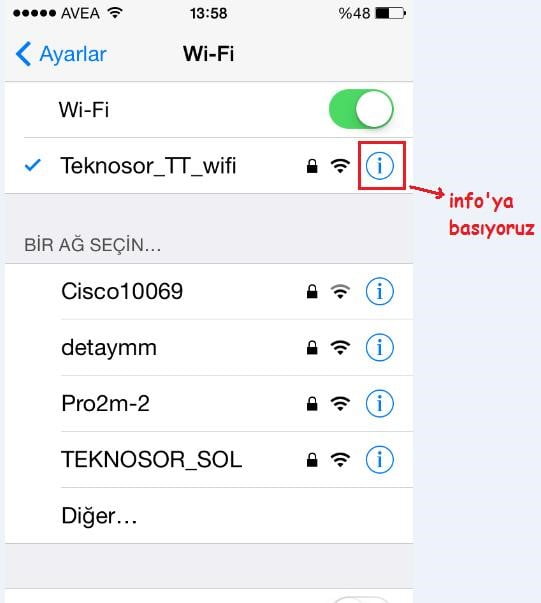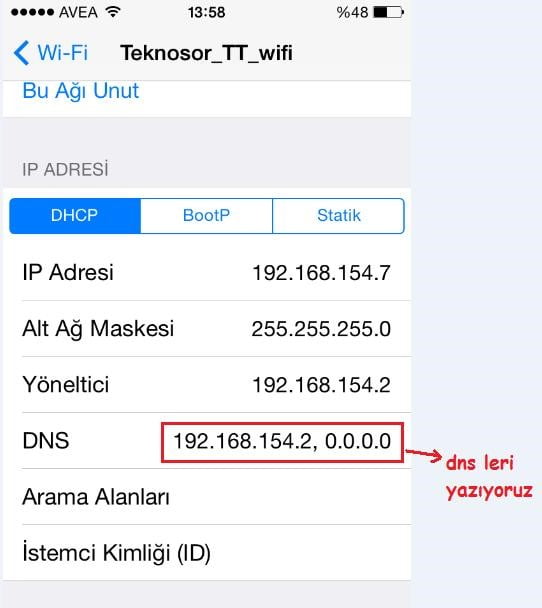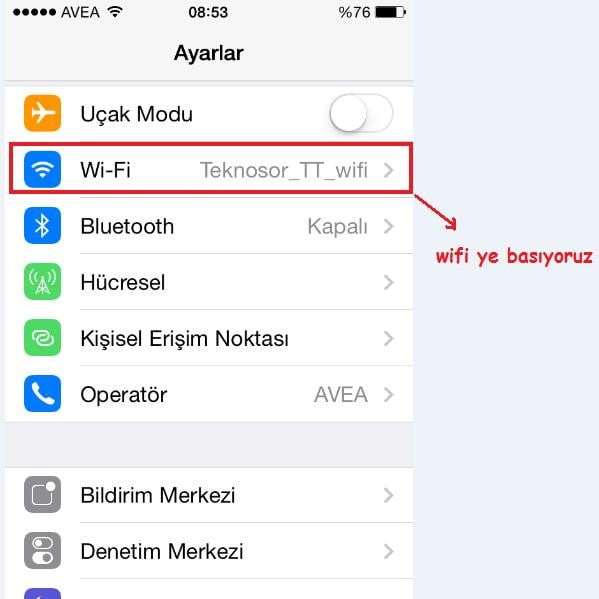
iOS 8 ve üstü DNS Tanımlama konusu son zamanlarda İOS kullanımının çoğalması ile beraber yaygınlaştı. Bir çok İOS kullanıcısı bu ürünleri beğendi fakat zaman zaman çeşitli sorular ile karşı karşıya kaldı. Ürün hem görsel hem de özellikleri bakımından oldukça zengin. Fakat bu durum cihazlarda sorun yaşanmayacağı anlamına gelmiyor.
Yapılan incelemelere göre cihaz kullanıcılarının yaşadığı en büyük sorunlardan bir tanesi DNS tanımlama sorunu oldu. Bizlerde siz kullanıcılar için bu konuyu ele aldık ve yazımızda sizler için bu sorunun çözümüne yer verdik.
IOS Tabanlı cihazlarda DNS ayarları yapmak dışarıdan zor görünse de oldukça basit. Toplumun büyük bir kısmı özellikle İOS kullanıcıları bu konuda oldukça tedirgin. Birazdan sizler ile paylaştığımız bu çözüm aşamasında işlemin ne kadar kolay olduğunu anlamış olacaksınız. Bir çok kullanıcının yaşamış olduğu DNS tanımlama konusunda çözüme ulaşmanın ne kadar kolay olduğunu kesinleştirdik. Şimdi hep birlikte sizler için derlediğimiz bu yazımıza göz atalım.
iOS 8 ve üstü DNS Tanımlama
Yapmanız gereken ilk işlem telefonunuzun ayarlar menüsüne ulaşmaktır. Menüye ulaştıktan sonra kalan işlemler oldukça basit.
Bunun için ayarlar bölümünden Wİ-Fİ seçeneğine basarak kablosuz ağların olduğu bölüme giriyoruz.
DNS Ayarı yapabilmemiz için kablosuz bir ağa bağlı olmamız gerekiyor. Kablosuz bir ağa şifresini girerek bağlanıyoruz.
Daha sonra ağın yanındaki ‘i‘ info tuşuna basarak ağın içine giriyoruz.
Bu arada mobil şebeke ağlarına herhangi bir DNS verme işlemi teknik olarak mümkün değil.
DNS bölümüne gelip gerekli DNS leri giriyoruz. İlk satır ikinci satır arasındaki ayraç için virgül (,) kullanıyoruz.
Yukarıda sizler için iOS 8 ve üstü DNS Tanımlama konusu ele aldık. Adımlar oldukça basit ve anlaşılır. Bir çok kullanıcının yaşamış olduğu DNS tanımlama sorununun giderilmesi için yapılması gereken işlemler oldukça basit. Sizlerde kullanımda olduğunuz cihazlar için yukarıda yer alan adımları takip ederek çözüme ulaşabilirsiniz. Umarım makalemiz sizler için faydalı olmuştur. Bir sonraki yazımız iPhone iP ve DNS Tanımlama